Дія 1: Розміщення компонентів
У цій дії ви розміщуєте всі компоненти, необхідні для виготовлення електронного компонента.

Компоненти, додані в дизайн
Кроки
-
Переконайтеся, що розмір сітки становить 0,1 дюйма.
-
Натисніть Налаштування сітки
 панель інструментів у нижній частині області відображення.
панель інструментів у нижній частині області відображення. -
Переконайтеся, що розмір становить 0,1 дюйма або еквівалент.
-
Натисніть «Скасувати» , якщо не було внесено жодних змін, і «ОК» , якщо зміни були внесені.
Примітка:Щоб схеми працювали правильно, розмір сітки має становити 0,1 дюйма або еквівалент.
-
-
Додайте таймер LM555N до схеми.
-
Натисніть «Дизайн» > «Розмістити» > «Розмістити компонент».

-
Введіть 555 у поле пошуку.
-
У бібліотеці Tutorial-Fusion 360 натисніть стрілку поруч із LM555N , щоб розгорнути список.
-
Виберіть варіант D0008A .
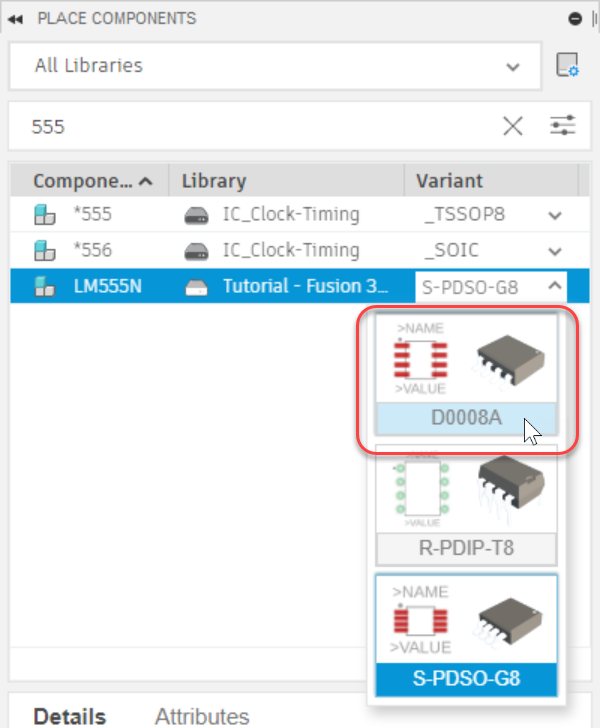
-
Двічі клацніть або перетягніть компонент із панелі «Розмістити компоненти» на полотно. Використання Enter також переведе вас у режим розміщення.
-
Правильно орієнтуйте компонент за допомогою елементів керування в діалоговому вікні «Додати» або за допомогою:
- Двічі клацніть правою кнопкою миші, щоб повернути компонент на 180 градусів.
- Клацніть колесо миші один раз, щоб відобразити компонент.
Примітка:
Не хвилюйтеся, якщо вам не подобається позиція доданого компонента. Положення буде скориговано пізніше.
-
Знайдіть символ початку координат на екрані та помістіть компонент у простір додатних координат. Переконайтеся, що всі компоненти можна розмістити в просторі додатних координат.
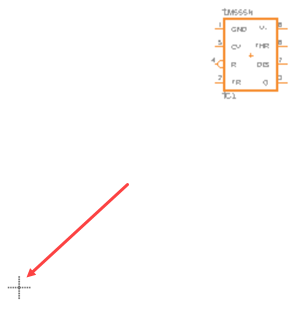
-
Натисніть «ОК» або Esc , щоб вийти з режиму розміщення та повернутися до панелі «Розмістити компонент» .
-
-
Розмістіть чотири резистори R-US_CHIP-0805 на схемі.
-
Очистіть вміст поля пошуку .
-
У спадному списку бібліотеки прокрутіть униз до бібліотеки Tutorial-Fusion 360 і виберіть її.
-
Розгорнути список R-US .
-
Клацніть список варіантів і виберіть CHIP-0805 , потім двічі клацніть рядок і перемістіть курсор на полотно.
-
Клацніть правою кнопкою миші, щоб повернути символ резистора на 90 градусів.
-
Розмістіть 4 резистори в місцях, показаних на малюнку нижче.
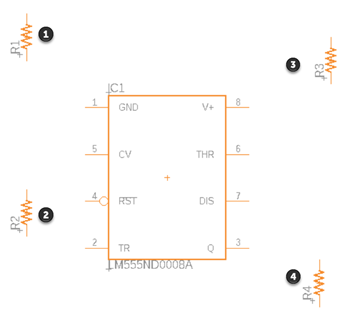
-
Натисніть «ОК» або Esc , щоб вийти з режиму розміщення та повернутися до панелі «Розмістити компоненти» .
-
-
Додайте два конденсатори C-CHIP-0805 до схеми.
-
У бібліотеці Tutorial-Fusion 360 знайдіть список C.
-
Прокрутіть список варіантів вниз і виберіть CHIP-0805(2012-METRIC) .
-
Двічі клацніть рядок і перемістіть курсор на полотно.
-
Розмістіть 2 конденсатори в місцях, показаних на малюнку нижче.
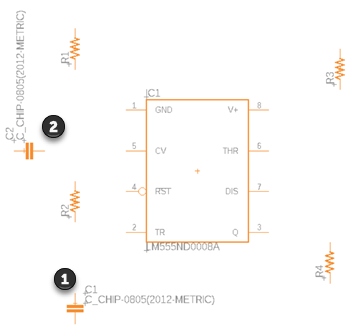
-
Натисніть «ОК» або Esc , щоб вийти з режиму розміщення та повернутися до панелі «Розмістити компоненти» .
-
-
Додайте один світлодіод LED_CHIP RED-2012 до схеми.
-
У бібліотеці Tutorial-Fusion 360 знайдіть компоненти LED_CHIP .
-
Прокрутіть список варіантів вниз і виберіть RED-2012 .
-
Двічі клацніть рядок і перемістіть курсор на полотно.
-
Розмістіть світлодіод у місці, показаному на малюнку нижче.
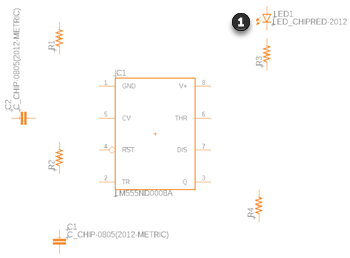
-
Натисніть «ОК» або Esc , щоб вийти та повернутися до панелі «Розмістити компоненти» .
-
-
Додайте один світлодіод LED_CHIP_BLUE_ до схеми.
-
Прокрутіть вниз список варіантів LED_CHIP і виберіть компонент BLUE-2012 .
-
Двічі клацніть рядок і перемістіть курсор на полотно.
-
Розмістіть світлодіод у місці, показаному на малюнку нижче.
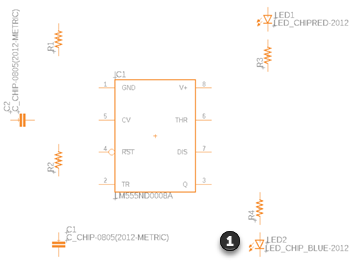
-
Натисніть OK або Esc , щоб вийти з команди.
-
Підсумок діяльності 1
У цій вправі ви додали більшість компонентів, необхідних для цього дизайну, загалом 9 компонентів.

Орігінал сторінки: Activity 1 Placing components